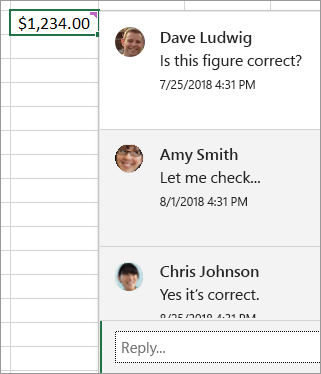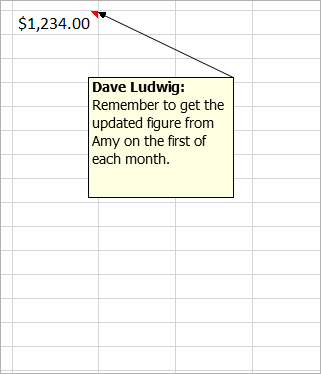Excel za Microsoft 365 je promenio način na koji komentari rade. Komentari su sada ulančani i omogućavaju vam da razgovarate sa drugim osobama o podacima. Beleške su za pravljenje beležaka ili beležaka o podacima i rade kao komentari koji su korišćeni za rad u starijim verzijama programa Excel.
Komentare
Beleške
Najčešća pitanja
Možete da izaberete stavku Novi komentar u priručnom meniju ili na kartici Redigovanje . Zatim vi i druge osobe možete da imate diskusije u podacima.
Ako je nit komentara dovršena, možete da je označite kao "Rešeno". Komentar će i dalje moći da se prikaže, ali neće biti dodatnih dodatka, osim ako nije ponovo otvoren. Svako ko ima pristup za pisanje u radnu svesku može da razreši ili ponovo otvori komentare.
U priručnom meniju možete da izaberete stavku Nova beleška. Ili možete da izaberete stavku Beleške > stavku Nova beleška na kartici Redigovanje . "Beleške" je novo ime za stare komentare. Oni ne imaju polje "Odgovori".
Suzdržite se od klika na dugme Novi komentar i umesto toga izaberite stavku Nova beleška. Ta komanda dostupna u priručnom meniju. Ili možete da izaberete stavku Beleške > stavku Nova beleška na kartici Redigovanje .
Postoje razlike između načina na koji ulančani komentari rade i načina na koji beleške rade.
|
Komentari |
Beleške |
|---|---|
|
Bela pozadina |
Žuta pozadina |
|
Mogućnost odgovaranja |
Nema mogućnosti da odgovorite |
|
Pritiskom na kombinaciju tastera Ctrl+Enter objavljuju se komentari. |
ESC vas pomera iz beleške. Pritiskom na kombinaciju tastera Ctrl+Enter kreira se novi red i ne objavljuju se beleške. |
|
Svi komentari mogu da se prikažu u oknu pored podataka. |
Svi komentari mogu da se prikažu, ali se preusmere po ćelijama, a ne u oknu zajedno sa podacima. |
|
Trenutno ne možete da oblikujete tekst niti da dodajete slike unutar niti komentara. |
Možete da oblikujete tekst i dodajete slike unutar beležaka. |
|
Trenutno ne možete da promenite veličinu niti komentara. |
Beleškama možete da promenite veličinu. |
|
Ne možete da uklonite ili promenite svoje ime. |
Možete da uklonite ili promenite ime. |
|
Da biste uredili komentar, kliknite na tekst komentara (ili zadržite pokazivač iznad), a zatim kliknite na dugme Uredi. Ako niste kreirali originalni komentar, dugme Uredi neće biti dostupno, ali možete da odgovorite. |
Da biste uredili belešku, možete da kliknete desnim tasterom miša na belešku i odaberete stavku Uredi belešku. Ili možete da izaberete stavku Beleške > stavku Uredi belešku na kartici Redigovanje . |
|
Da biste prikazali sve komentare odjednom, kliknite na dugme Prikaži komentare na kartici Redigovanje . Zatim će se sa desne strane pojaviti okno Komentari sa svim komentarima i njihovim odgovorima. |
Da biste prikazali sve beleške odjednom, izaberite stavku Beleške > Prikaži sve beleške na kartici Redigovanje . |
|
Da biste izbrisali komentar, možete kliknuti desnim tasterom miša na ćeliju sa komentarom, a zatim izabrati opciju Izbriši komentar ili izabrati karticu Redigovanje > Komentari> Izbriši. |
Da biste izbrisali belešku, možete kliknuti desnim tasterom miša na ćeliju sa beleškom i odabrati opciju Izbriši belešku ili izabrati karticu Redigovanje > Komentari> Izbriši. |
Napomene:
-
Imajte na umu da je moguće da drugi uređuju Vaše komentare. Komentari u Office dokumentu skladište se u datoteci, tako da svako ko ima pristup za uređivanje datoteke može da uređuje komentar.
-
Ako ste radnu svesku sačuvali lokalno, moći ćete da uređujete komentar samo ako ste prijavljeni pomoću istog profila kao kada je komentar kreiran.
Beleške i komentari su uglavnom isti između Excel za Microsoft 365 i Excel za veb
|
Funkcija |
Detalji |
|---|---|
|
Kreiranje beleške |
Beleške i ulančani komentari mogu se kreirati u okviru Excel za Microsoft 365 i Excel za veb |
|
Prikaz beleške |
Beleške se pojavljuju kao žute lepljive beleške u Excel za Microsoft 365 i Excel za veb |
|
Uređivanje beleške |
Beleške se mogu uređivati Excel za veb bez konvertovanja u niti komentara |
|
Kačenje beleške na koordinatnu mrežu |
Beleške se mogu zakačiti na koordinatnu mrežu Excel za veb, ali samo za trenutnu sesiju |
|
Promena veličine beleške |
Beleške se prikazuju odvojeno od komentara u Excel za veb se može promeniti veličina, ali samo za trenutnu sesiju |
|
Kretanje između beležaka |
Do sledeće beleške i prethodne beleške možete da odete pomoću trake i Excel za Microsoft 365 i Excel za veb |
|
Premeštanje beleške |
Nije moguće premestiti beleške u Excel za veb |
|
Prikazivanje obogaćenog teksta, boje i slika |
Beleške kreirane na klijentu radne površine neće se prikazati kao obogaćeni tekst u Excel za veb |
|
Uređivanje obogaćenog teksta, boje i slika |
Uređivanje beležaka u Excel za veb će ukloniti postojeći obogaćeni tekst koji je beleška možda sadržala |